はじめに
今回はVRChat向けのモデルで多く使われている「Modular Avatar」の導入方法を紹介します。
Unity管理ツールは「ALCOM」を使います。

VCCの上位互換的なモノが「ALCOM」です。
・VCCより動作が軽い(Unityの立ち上げが早い)
・バグが少ない
…などのメリットがあります。
「ALCOM」の導入方法や基本的なアバタープロジェクトの作り方はこちらをご覧ください。
MAを使うメリット
Modular Avatarを使うと「設定」と「モデル」を分けれます。
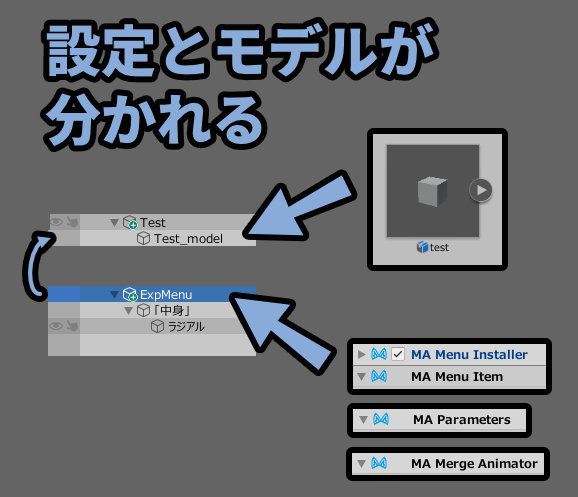
そしてモデルの名前が同じなら設定が使いまわせます。


私は開発段階ではBlenderのモデルを読み込み作ってます。
そして製品版にするときに「.fbx」で書き出して設定をしなおしてました。
前までは1からやり直しでしたが…
MAを入れてから同じ名前にするだけでBlenderデータ → fbxの移行が楽にできるようになりました。
あとModular Avatar設定したモデルはアバターの階層に入れるだけで動作します。
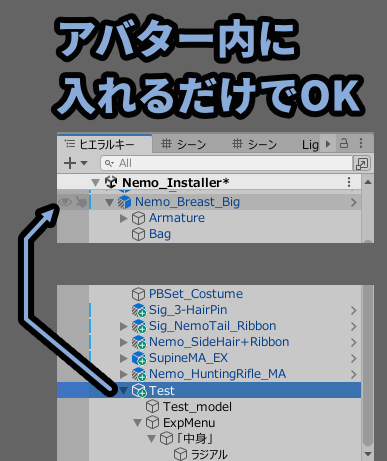
なので別アバターへのデータ移植が楽になります。

このような利便性の観点からModular Avatarを使うのが今では一般的となってます。
Modular Avatarの導入方法
こちらのページからアクセス。
ダウンロード(VCC経由)を選択。
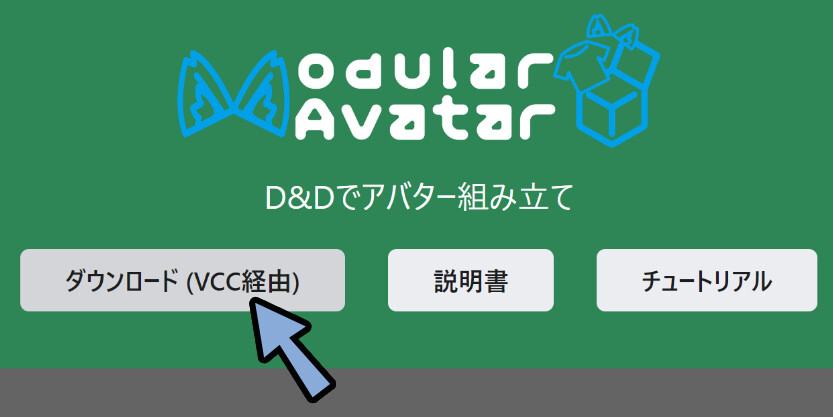
ALCOMで「vcc:」URLを紐づけした方は自動でALCOMの方が立ち上がります。
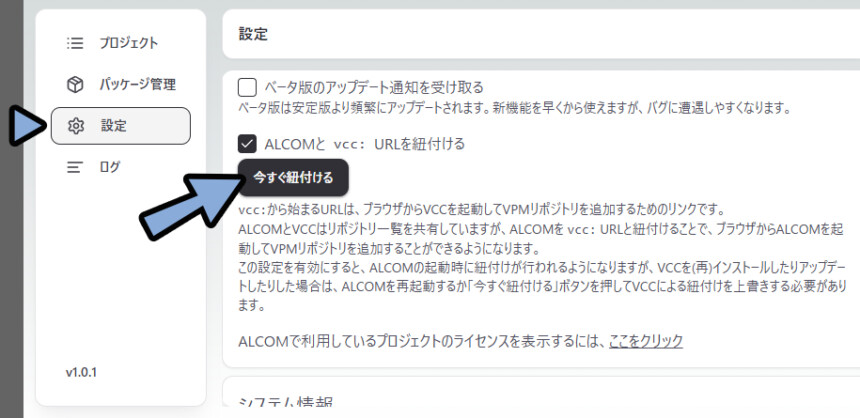
「ALCOMを開く」を選択。
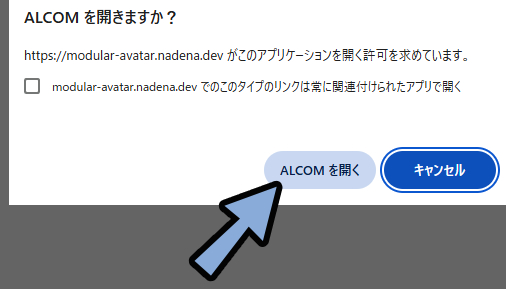
VPMリポジトリ追加で「Mocular Avatar」があることを確認。
問題が無ければVPMリポジトリを追加します。
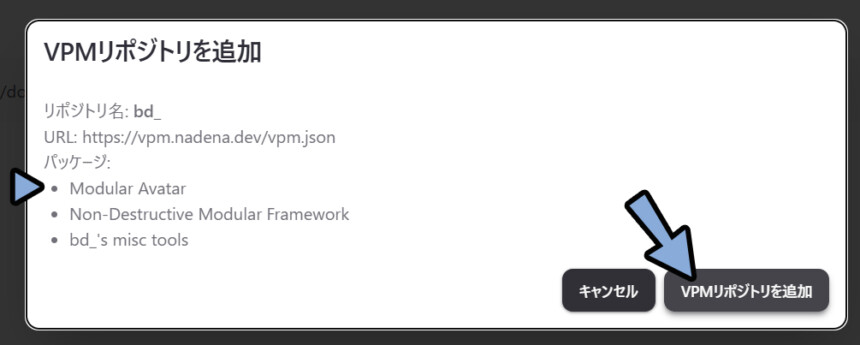

Modular FrameworkはModularAvatarを動かすために必要なツール。
bd_’s misc toolsはunity関係の制作補助ツールです。
misc toolsはプロジェクトに入れなくても良いですが…
VPMリポジトリ追加はしないと進めないので、諦めて入れてください。
パッケージを管理に「bd_」が追加されチェックが入ったことを確認。
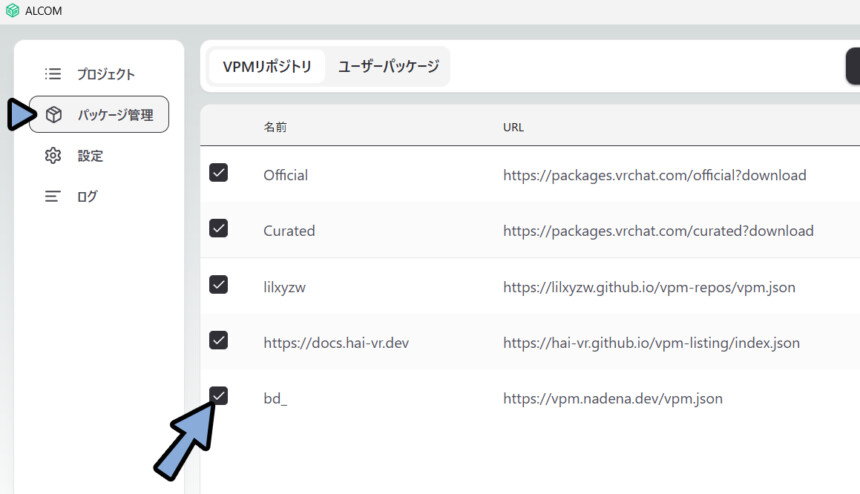
プロジェクトに戻り、Modular Avatarを追加したいプロジェクトの「管理」を選択。
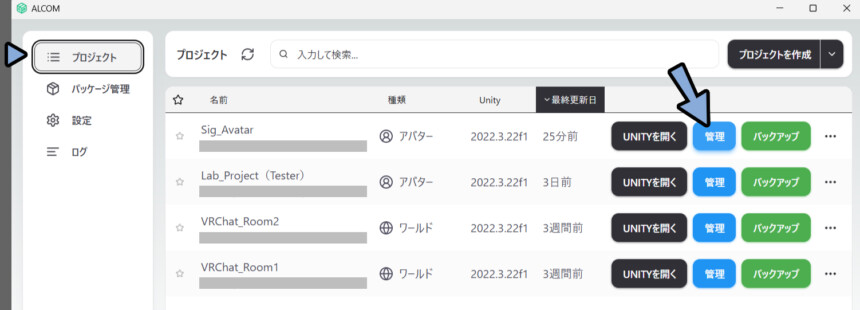
パッケージ管理横の検索欄で「Mo」と入力。
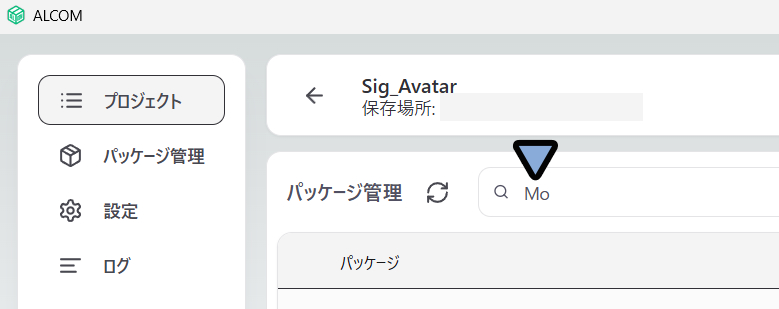
Modular Avatarを確認。
「なし」表示を選択 → 最新バージョンを選択。
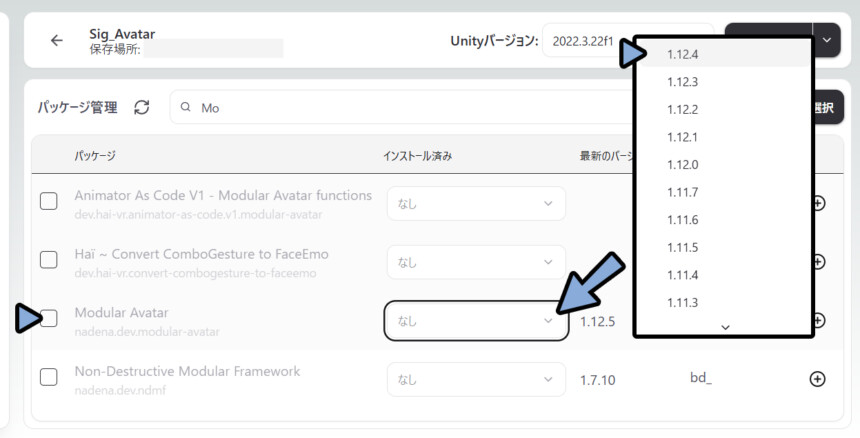
変更を「適用」するとModular Avatarがプロジェクトに入ります。
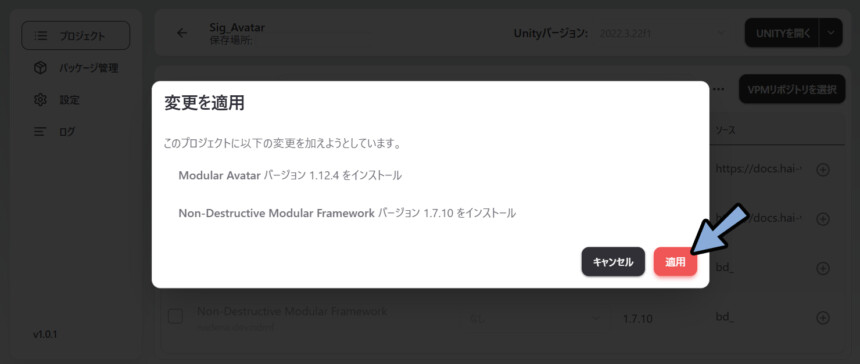
間違って古いバージョンを入れた場合…
アップデート画面が表示されます。
「すべて更新」などを押して最新バージョンを入れてください。
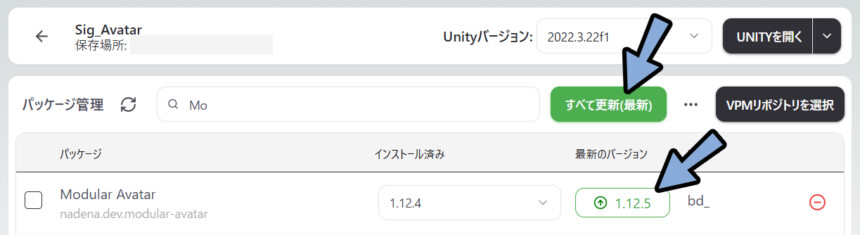

Modular Avatar側がアップデートされた場合もこのような表示が出ます。
こまめに「管理」を開いてアップデートが無いか確認してください。
Modular Avatarを入れると「Modular Framework」もセットで入ります。
こちらはModular Avatarを動かすために必要なモノです。(消さないでください)
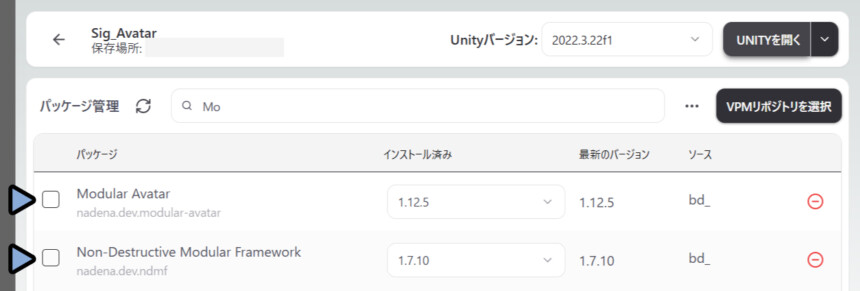
ちなみに「bd_’s misc tools」は入ってなくても動きます。
こちらは入れなくてOK。
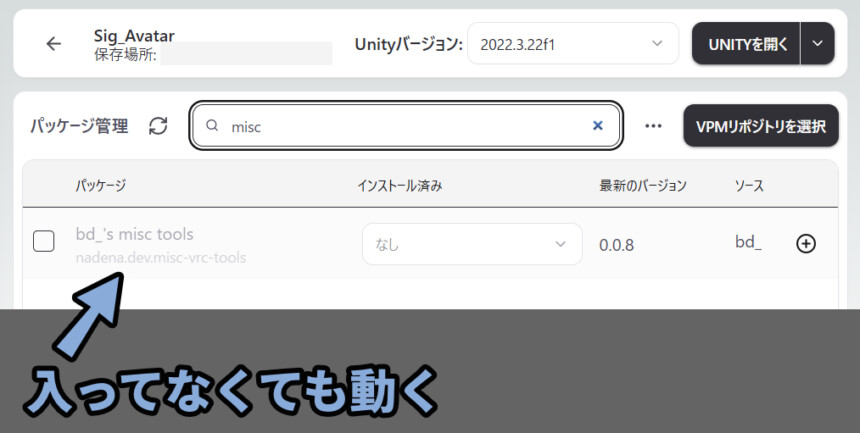

ちなみにbd_’s misc toolsはbd_さんの公式文を見てみると…
「雑に作ったツールの詰め合わせ(使用は自己責任)」らしいです。(参考)
実験段階のツールっぽいので、入れなくても良いです。
必要になったら、その時改めて考えましょう。
以上がModular Avatarの導入方法です
Modular Avatarが入ったか確認
Modular Avatarが入ったUnityを開きます。
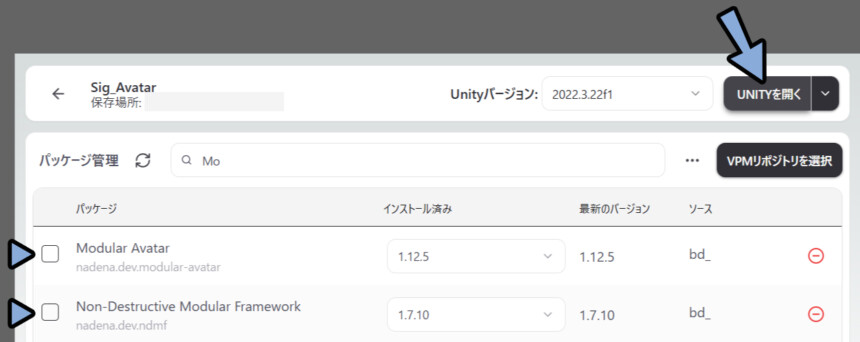
Unityが立ち上がったらツールを選択。
ここに「Modular Avatar」の表示があれば導入できてます。
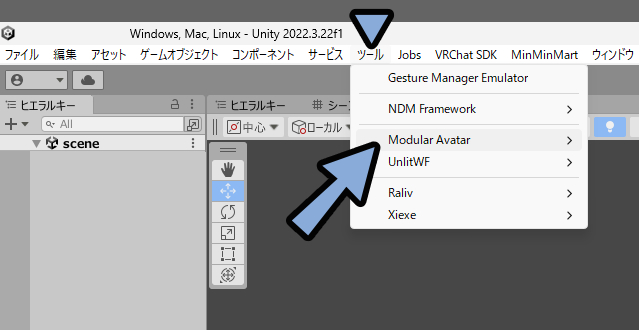
以上がModular Avatarが入ったか確認方法です。
Modular Avatar対応モデルを使う
試しにModular Avatar対応のモデルを購入します。
なんでもいいです。
↓ここで私が作ったMA対応のネックレスを宣伝。
モデルの説明書を見ながら導入します。
Hierarchyからアバターデータの直下にモデルを配置。
そしてクリックで選択した状態にします。(青色の表示)
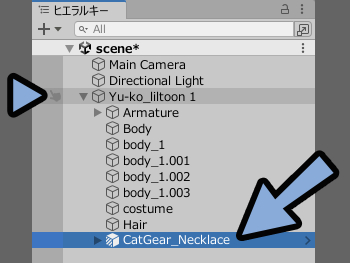

たぶん、多くの場合この方法で導入できます。
インスペクターを確認。
ここで「MA」系の設定が入っていればModular Avatar対応モデルが動きます。
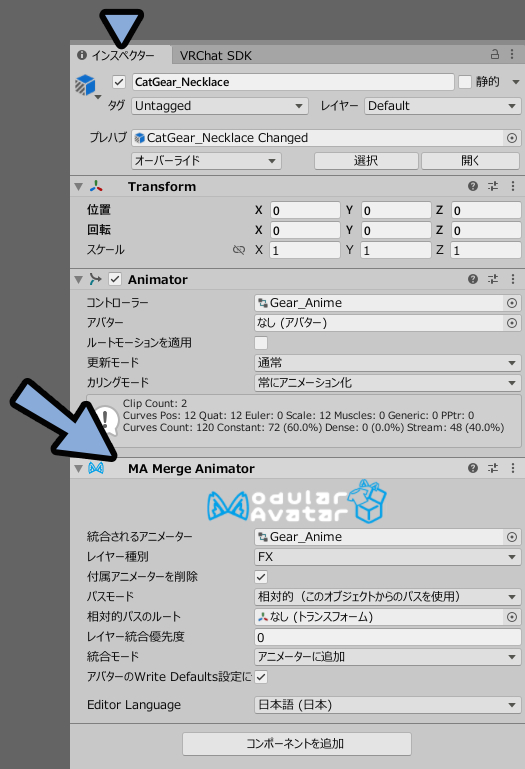

エラーが出たらエラー文などをChat GPTに送って相談しながら進めてください…
以上がModular Avatar対応モデルを使う方法です。
Modular Avatar対応モデルの注意点
一部のModular Avatar対応のモデルはUnityのPlayモードだと正しく動きません。
特に「アニメーション」が設定されてるモノでエラーが出ます。
↓こちらのようなモデルがこの問題の対象です。(宣伝)
こちらのモデルは「Modular Avatar」と「アニメーション」が設定されてます。
なので通常のPlayモードだと正しく動きません。

↓歯車部分のアニメーションが消えてます。

そこで使うのが「Gesture Manager」です。
こちらをPlayモードの代わりに使用。
すると「Modular Avatar」と「アニメーション」が設定されたモデルも正しく動きます。
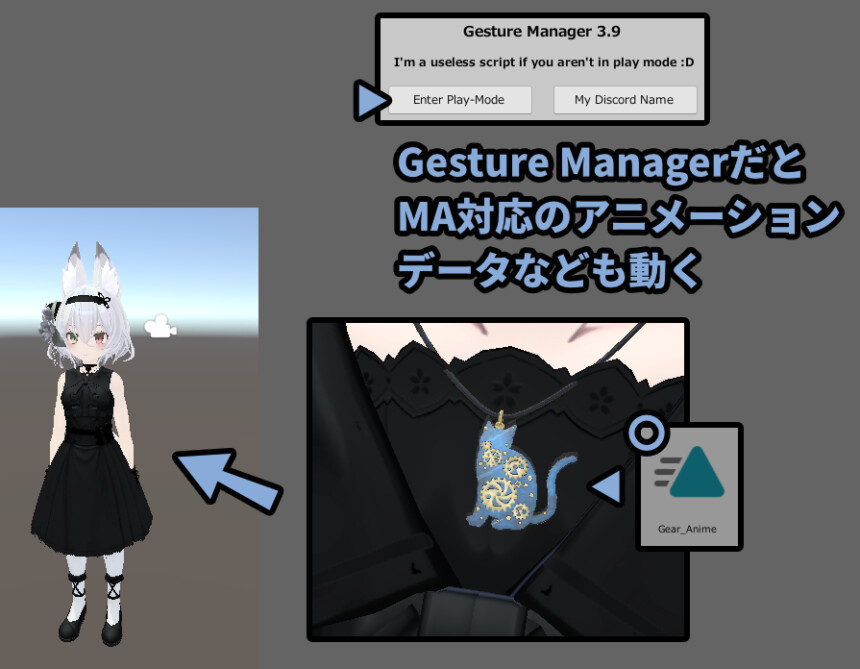
↓こんな感じの動作になります。

↓Gesture Managerの導入や使い方はこちらで解説。
以上がModular Avatar対応モデルの注意点です。
まとめ
今回はVRChat向けツールのModular Avatarの導入方法を紹介しました。
・Modular Avatarは衣装などのモデル追加に使われるツール
・導入は公式サイトからVCCやALCOM経由で入れるDLリンクを踏む
・導入後、プロジェクトの管理からModular Avatar追加で使えるようになる
・入ったかの確認はUnity上部の「ツール」にModular Avatarがあるかで分かる
・一部のモデルはGesture Managerが無いと正しく動かない
・あとは使いたいモデルの説明書をよく読んで使う
また他にもVRChat向けのUnityや3DCGについて解説してます。
ぜひこちらもご覧ください。
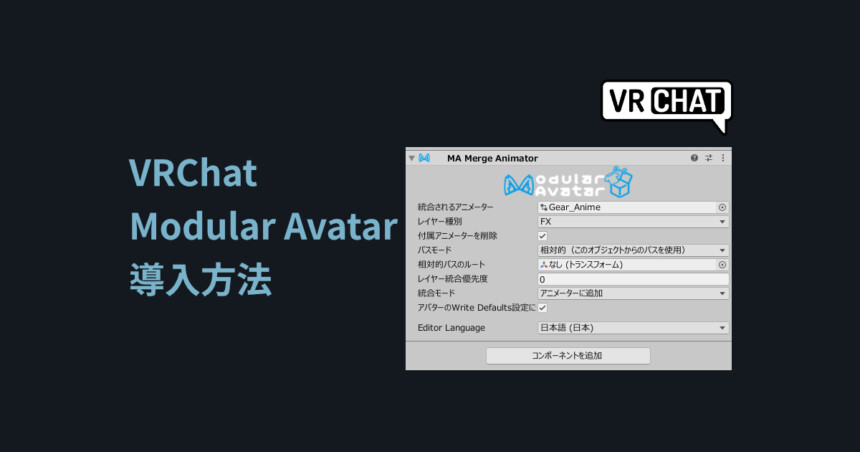
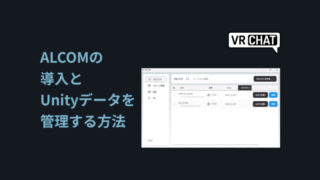

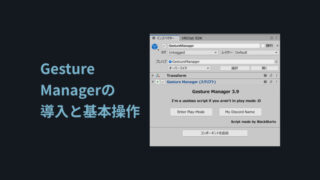




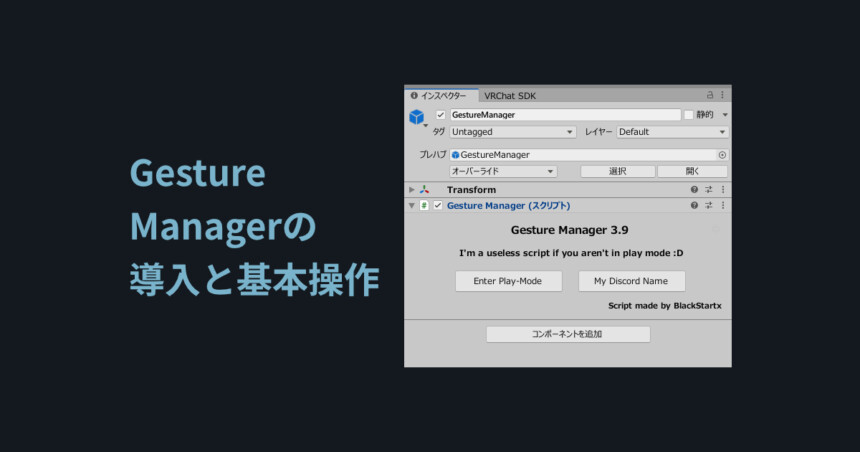
コメント